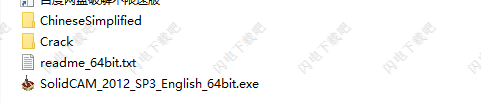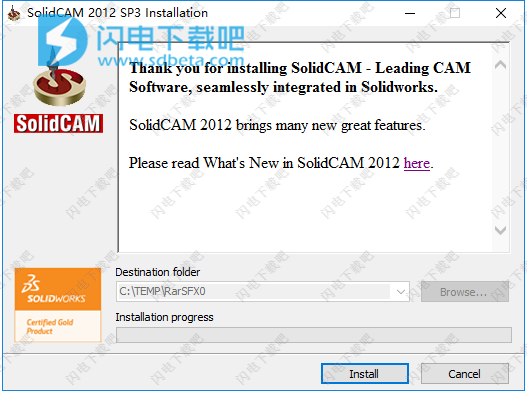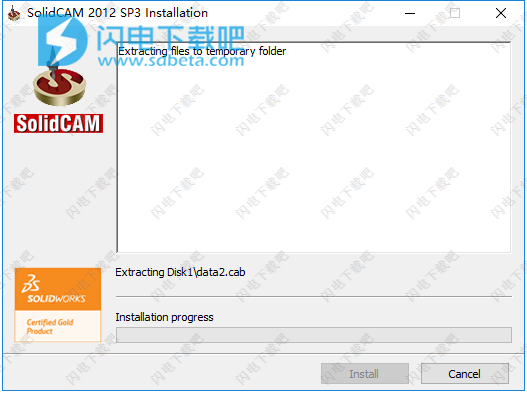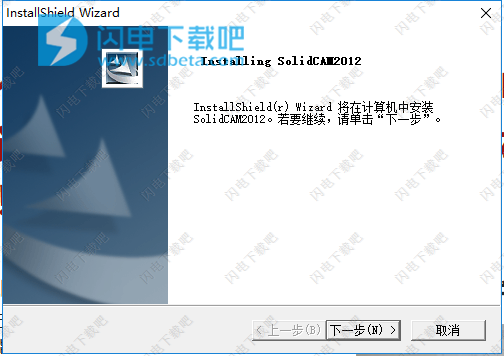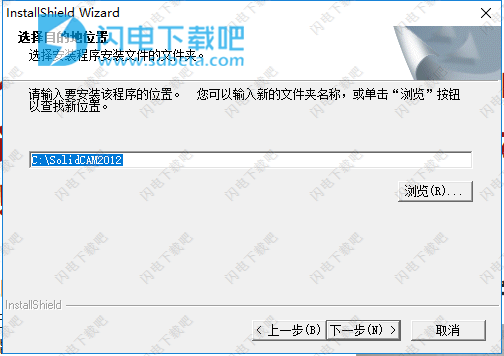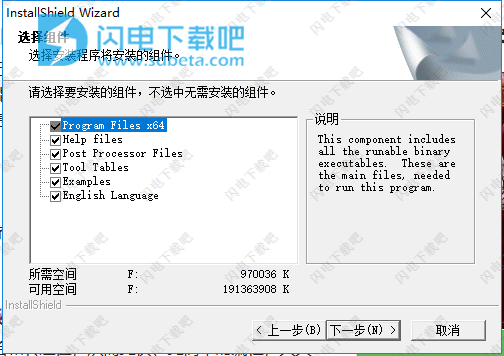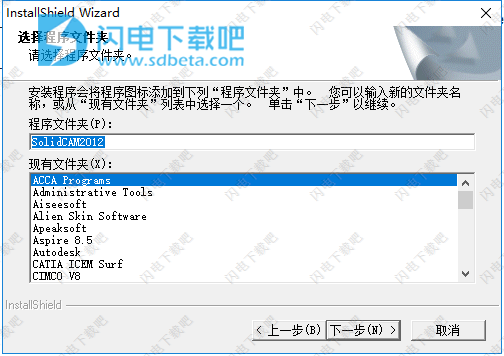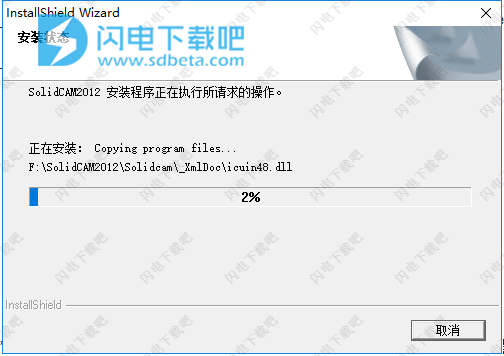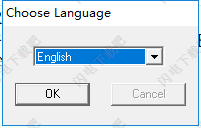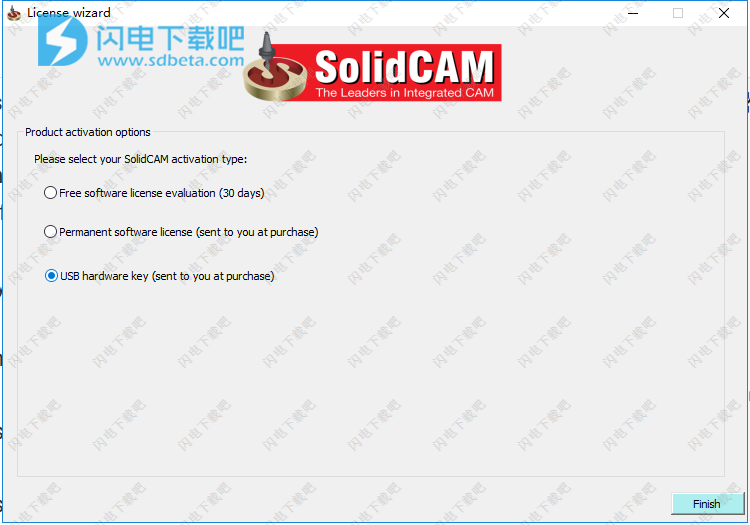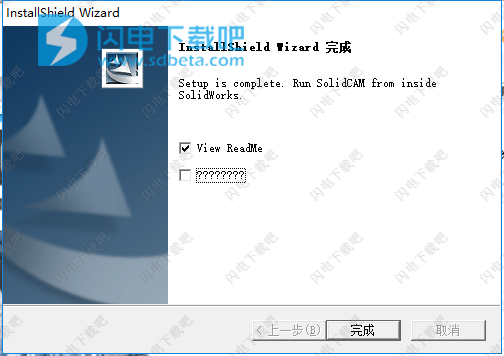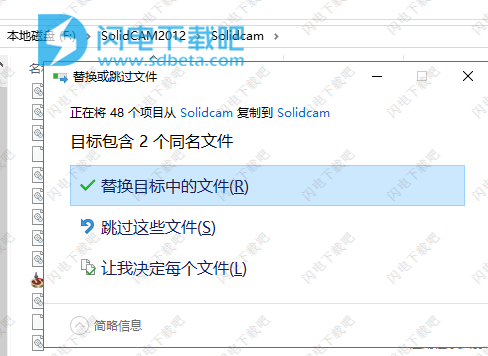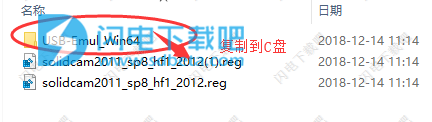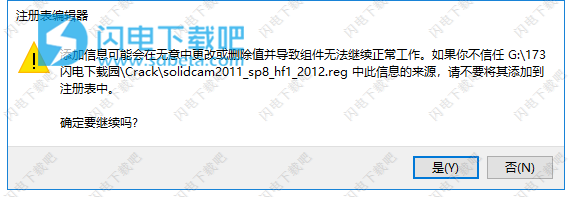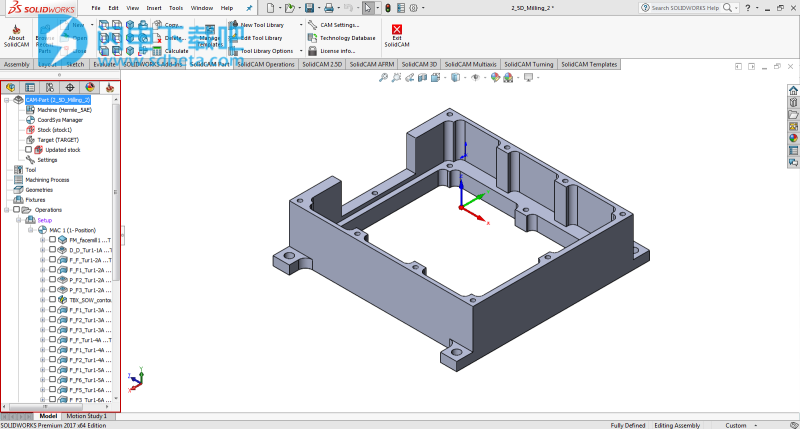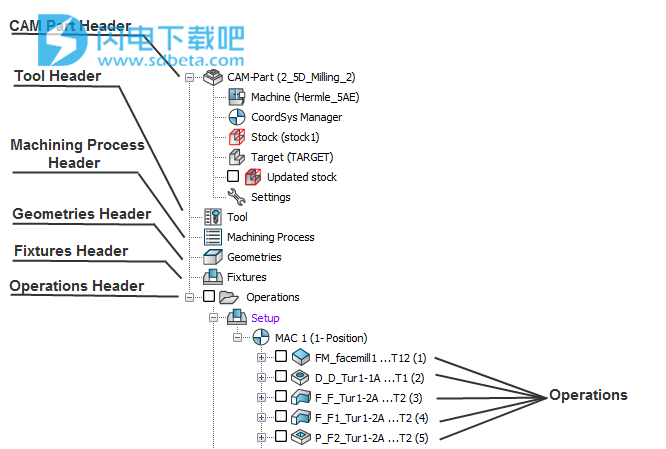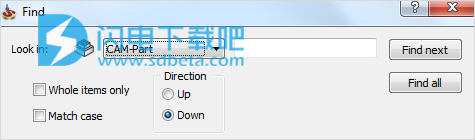solidcam2012破解版是一款功能强大的CAM软件,为各种数控机床加工CAM提供了完善的解决方案,它是SolidWorks的一个模块,可完美集成于Autodesk Inventor和SolidWorks中并为用户提高效率,节约时间,并且可延长刀具的寿命,从而最大限度地增加产力,SolidCAM软件支持所有类型的CNC应用,是无缝集成于SOLIDWORKS的CAM软件的领导者。SolidCAM + SOLIDWORKS提供最佳的无缝集成CAD / CAM解决方案,包括直接在SOLIDWORKS中运行,无缝集成于同一窗口,并且SolidCAM与SOLIDWORKS的模型完全相关联,模型发生改变,相应的刀路也会自动更新,它是与SOLIDWORKS是有超过10年合作历史的CAM黄金合作伙伴 ,直接使用SolidWorks 3D的模型就可以产生相关G代码这个非常给力, SolidCAM提供了革命性和惊人的iMachining技术的巨大价值。iMachining节约70%甚至更多数控加工时间,独有的专利工艺向导 为我们提供最佳的进给和转速,还考虑刀路、毛坯、刀具材料和机床规格 ,让您和您的CNC机床获得比以前更加丰厚的利润和更多的竞争力。专利的工艺向导使其具有完全独特的刀路和编程方法。本次小编带来地是 SolidCAM2012中文破解版,含crack破解文件以及中文语言包,有需要的朋友不要错过了!

安装破解教程
1、在本站下载并解压,如图所示,得到SolidCAM_2012_SP3_English_64bit.exe安装程序、crack破解文件夹和ChineseSimplified简体中文语言包
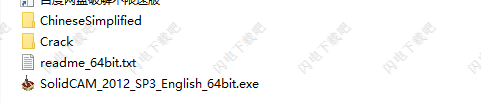
2、首先我们来安装solidcam2012,双击SolidCAM_2012_SP3_English_64bit.exe运行,如图所示,点击install安装
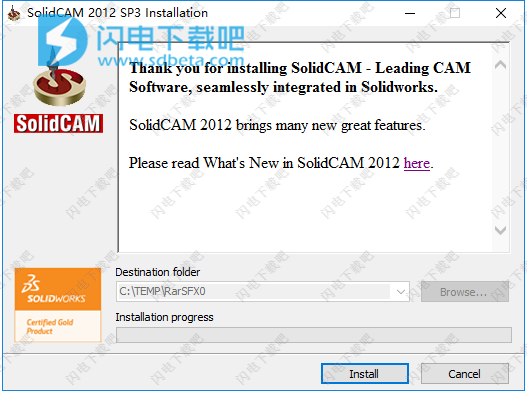
3、稍等一会儿
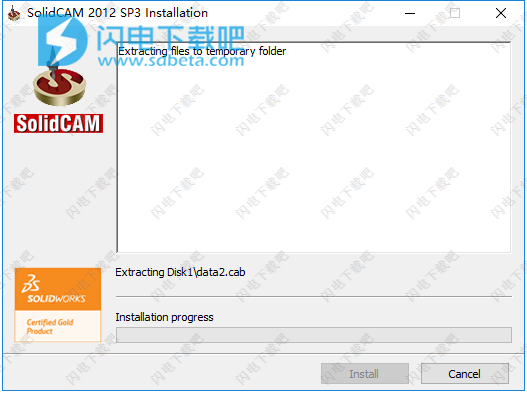
4、语言默认简体中文

5、点击下一步
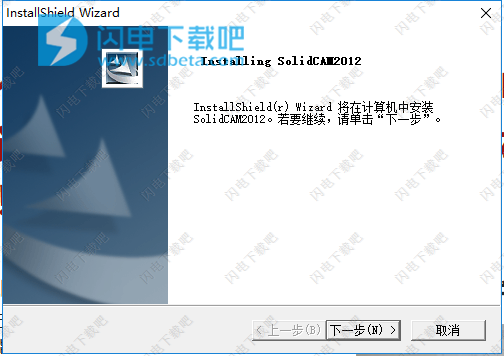
6、点击浏览选择软件安装路径,点击下一步
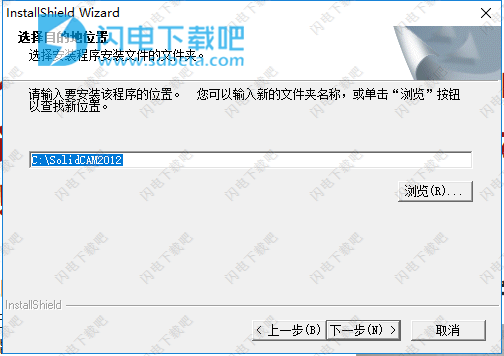
7、选择单位,如图所示,点击下一步

8、选择安装功能组件,点击下一步
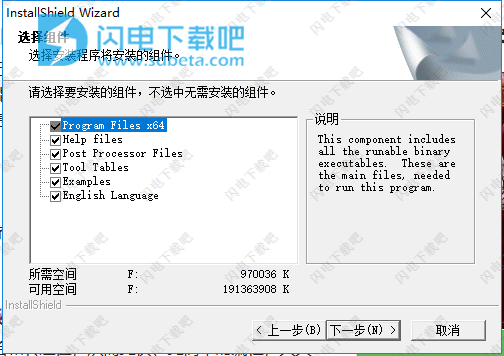
9、安装程序会将程序图标添加到下列“程序文件夹”中?您可以输入新的文件夹名称,或从现有文件类”列中选择一个。默认即可,点击下一步
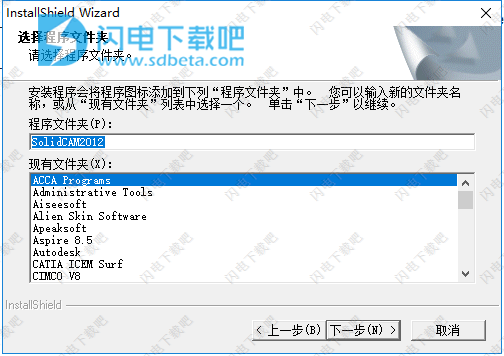
10、安装中,大家耐心等待吧
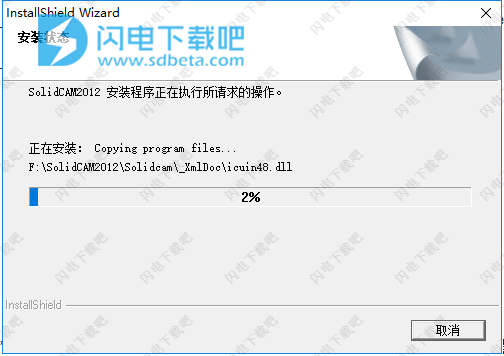
11、如图所示,默认english
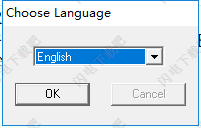
12、勾选USB hardware key (sent to you at purchase)点击finish
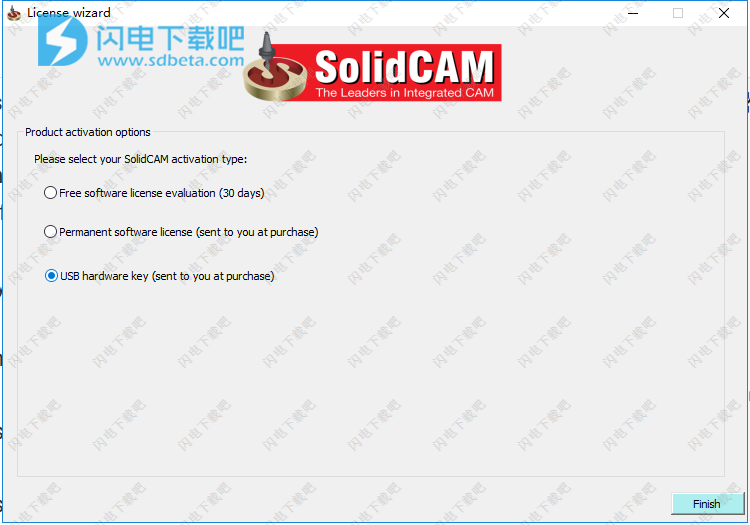
13、退出向导
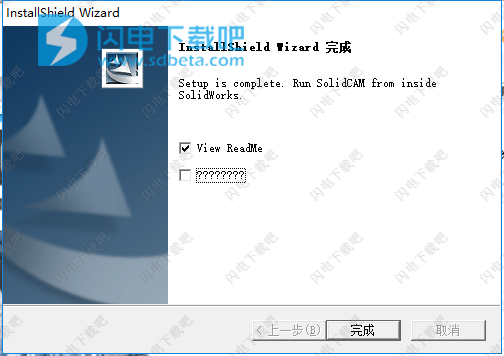
14、将中文语言包中的Solidcam文件夹内容复制到安装目录中,点击替换目标中的文件
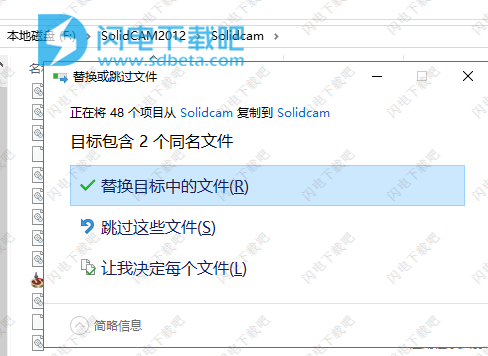
15、将本地化归档中的所有文件夹解压缩到<SolidCAM 2012 progdir>(默认情况下为C:\ Program Files \ SolidCAM2012 \)并覆盖原始文件夹
进行
USB-HASP仿真器设置,对于SolidCAM 2011 SP8 HF1,您需要注册新的转储(solidcam2011_sp8_hf1_2012.reg)并重新启动(对于Win32)或重新安装(对于Win64)USB-HASP-Emulator
要安装模拟器,您需要管理员权限!
要为Win Vista或Win7安装模拟器,您需要在mofe F8中启动计算机>启用强制执行未签名的驱动程序!
此外,您需要在每次重启计算机时使用启动模式F8>启用强制执行未签名的驱动程序!
16、
将文件夹..Win64 \ Crack \ USB-Emul_Win64复制到C:
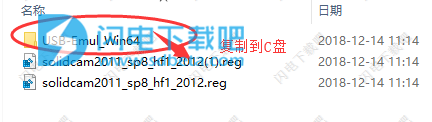
17、运行solidcam2011_sp8_hf1_2012.reg
并确认在Windows注册表中添加信息,点击是-确定
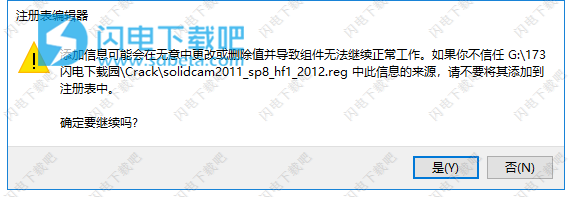
18、最后运行开始 - >控制面板 - >添加硬件(是的,我已连接硬件) - >添加新硬件设备 - >安装我从列表中手动选择的硬件 - >显示所有设备 - >有磁盘 - >浏览 - >(浏览到文件夹“USB-Emul_Win64”) - >确定 - >如果Windows要求,请确认安装未经认证的驱动程序..
如果设置成功,您必须查看新设备:
设备管理器 - >系统设备 - >虚拟Usb总线枚举器
设备管理器 - >通用串行总线控制器 - > SafNet inc。 HASP键(SafNet inc. HASP key)
设备管理器 - >通用串行总线控制器 - > SafNet inc。 USB密钥(SafNet inc. USB key)
软件功能
1、iMachining 2D
想象一下,把数百个经验丰富的CAM及CNC工程师所掌握的知识和经验化为一体,让您轻松、简单地使用,iMachining向导和优越的刀具路径带您进入全新的CNC水平,节约70%甚至更多的加工时间,极大的延长刀具使用寿命!
2、iMachining 3D
iMachining 3D为我们提供了震撼的3D加工解决方案。节约70%甚至更多加工时间。iMachining 3D为通用的3D零件和箱体零件提供了优化的粗加工、半精加工和精加工解决方案。
3、iMachining 3D加工箱体零件
iMachining 3D对带有多个口袋和岛屿的箱体零件进行铣削时,可直接从3D CAD模型中自动识别口袋的几何形状和深度,节约了编程和加工时间。
4、2.5D铣削
直接在您的CAD系统中,创建最强大易用的2.5D铣削刀路,全交互式控制和特征识别。工具箱为预先设定的子操作,比如:插槽、角和板等提供专门的解决方案。
5、自动特征识别和加工
强大的自动特征识别和加工,补充SolidCAM 2.5D铣削能力。为SolidCAM用户提供两全其美的解决方案:交互式操作与自动化。
6、高速曲面加工 (HSS)
HSS是专门针对局部表面提供顺滑而强大的表面质量,包括一些底切,可以使用标准刀具和成型刀具。HSS对每个加工车间都是非常重要的模块。
7、HSR/HSM-3D高速加工
SolidCAM的HSR/HSM模块是经过市场验证的强大3D高速铣削模块。为复杂的3D零件、航空零件、模具和刀具加工提供最佳的精加工刀路,具有相当大的优势。HSR/HSM提供高水平的平滑、高效和智能加工解决方案。
8、多轴定位加工
SolidCAM在4/5轴定位加工上具有非常强大的功能。通过对单个机床原点位置的简化及多个坐标系统的构建,提升加工速度。
9、五轴联动加工
在工厂里使用经过多次测试和验证的五轴联动CNC铣削刀路具有很多好处,我们可以在加工全程对刀路进行全方位控制,可以对刀路进行碰撞检查,同时,它还具有非常友好的用户界面。
10、模具加工
SolidCAM模具策略提供了对于任何模具企业都非常重要的CAM解决方案。SolidCAM革命性的iMachining 3D、HSM和五轴联动加工模块加入到模具加工策略中,使模具加工模块获得成功,更具有竞争性。
11、车削加工
SolidCAM提供全面的车削加工包,可以产生强大的刀具路径,针对丰富的车削加工提供强有力的技术支持,快速、高效加工。SolidCAM对所有的车削和铣削操作保持实时更新毛坯。
12、高级车铣复合
SolidCAM车铣复合为多主轴、多刀塔数控机床提供易于编程的方法,以及刀塔同步管理器和机床仿真。所有的铣削和车削操作,包括iMachining,对于车铣复合机床编程都是非常有效率的。
13、在线检测
控制CNC机床的测量,在线检测模块可对工件进行设置及质量的测量,同时还支持对刀仪的操作。
14、SolidCAM完整版宣传彩页
你所需要的SolidCAM的所有模块及全部的解决方案,在这个宣传彩页中都可以找到。
软件优势
1、神奇的iMachining技术
SolidCAM提供了革命性和惊人的iMachining技术的巨大价值。
iMachining节约70%甚至更多数控加工时间
iMachining极大的延长切削刀具的使用使命
iMachining独有的专利工艺向导 为我们提供最佳的进给和转速,还考虑刀路、毛坯、刀具材料和机床规格
iMachining会让您和您的CNC机床获得比以前更加丰厚的利润和更多的竞争力。iMachining专利的工艺向导使其具有完全独特的刀路和编程方法。
2、完整的CAM解决方案,无缝集成于SOLIDWORKS和Autodesk Inventor
SolidCAM与SOLIDWORKS和Autodesk Inventor无缝集成,并直接在CAD系统中运行,SolidCAM与CAD模型完全相关联,模型发生改变,相应的刀路也会自动更新。
无缝集成于同一窗口中,所有加工操作的定义和验证都不需要离开参数化的CAD装配环境。
为所有的CNC应用提供完整的CAM解决方案
在现有CAD系统下工作:无缝集成于SOLIDWORKS和Autodesk Inventor
节约时间和减少失败:消除导入/导出的挑战
快速提升SolidCAM水平:极短的学习周期,因为你已经熟悉SolidCAM接口,它就在您的CAD系统中运行
获得全部画面: SolidCAM可以在CAD装配体工作模式下以图形方式定义夹具、刀具和虎钳
SolidCAM与您一起成长:SolidCAM扩展性非常强,适用于所有类型CNC机床和应用
SolidCAM为您赚更多的钱:无缝集成的CAD/CAM解决方案- SOLIDWORKS+SolidCAM更具有价格优势
3、你无需离开SOLIDWORKS界面!
在使用无缝集成于SOLIDWORKS的SolidCAM,我可以很容易的对复杂零件的刀路编程和进行实际加工,而不用担心会发生错误。因为使用SolidCAM之后,刀路更加光顺,刀具使用寿命更加长久,这样我对加工的效果更加有信心。现在我可以培训他人来使用SolidCAM软件。此软件非常易学易用,教程也简单明了,让人一学就会。"
“无缝集成于SOLIDWORKS的SolidCAM软件使我从生产到加工的周期变得简单、快捷。SolidCAM的技术支持团队坚如磐石。我曾经做过一些复杂的四轴零件加工项目,发现SolidCAM对其可以控制得非常好。”
使用说明
关于CAM-Part的完整信息显示在SolidCAM管理器中。
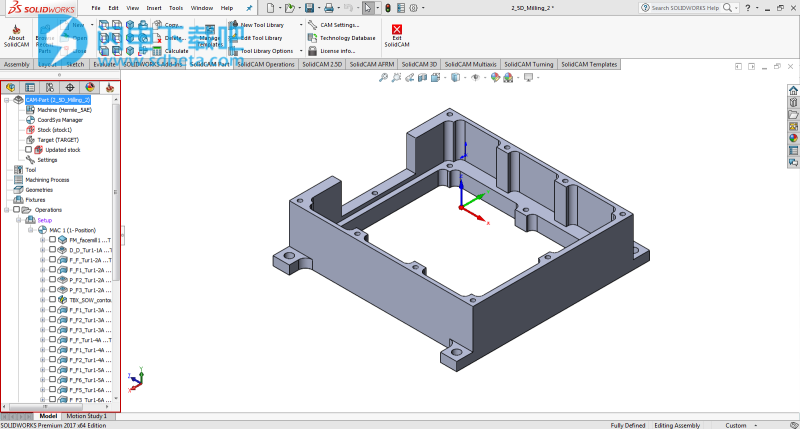
SolidCAM管理器包含以下标题:
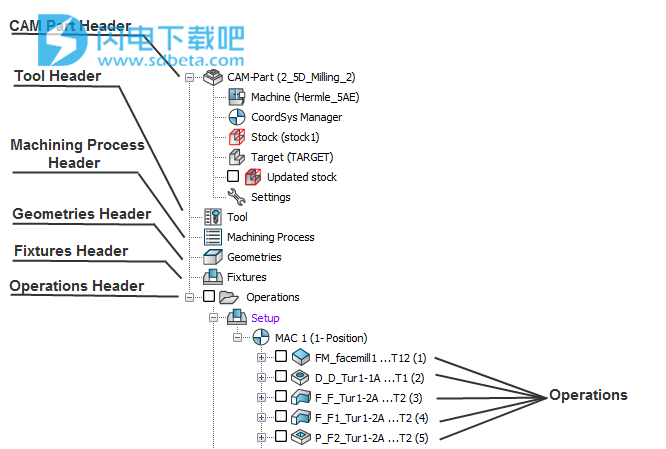
CAM-Part标题
此标题显示当前SolidCAM CAM-Part的名称。右键单击CAM-Part标题以激活CAM-Part菜单并管理您的CAM部件。机器,CoordSys管理器,库存,目标和设置子标题位于CAM-Part标题下。双击CAM-Part标题显示Milling Part Data对话框。
工具标题
该标题显示当前工具表的名称。右键单击工具标题以激活菜单并管理工具库。双击工具标题以显示零件工具表。
加工过程头
该标题显示当前加工过程表的名称。右键单击加工过程标题以激活菜单并管理MP表格。双击加工过程标题以显示当前加工过程表。
几何头
此标题显示操作中未使用的所有SolidCAM几何图形。单击Geometries标题旁边的“+”图标以获取这些几何图形的列表。右键单击Geometries标题以显示几何管理菜单。右键单击每个几何名称以打开相关菜单。双击几何名称以显示选定的几何图形。
赛程头
该标题显示所有未在操作中使用的灯具。单击Fixtures页眉旁边的“+”图标以显示这些设备的列表。右键点击灯具标题以显示灯具管理菜单。右键单击每个灯具名称以打开相关菜单。双击灯具名称以显示选定的灯具。
操作标题
此标题向您显示所有SolidCAM操作。右键单击Operations标题以查看操作管理菜单。右键单击每个操作名称以查看相关菜单。
双击操作名称以使用特定操作对话框编辑操作参数。如果在其他操作对话框打开时双击操作名称,则前一个对话框将自动关闭。
Operations标题附近的复选框使您可以直接在SolidCAM管理器的SOLIDWORKS模型上显示所有CAM部件操作的工具路径。
CAM管理器中的项目搜索
SolidCAM Manager搜索系统与常规的Windows搜索功能类似。要激活它,请单击SolidCAM管理器区域中的任意位置,然后按Ctrl + F。显示查找对话框,您可以设置搜索参数。
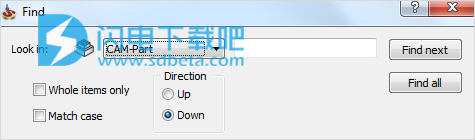
在看
您可以在整个CAM-Part中查找所需的项目,或者仅在其操作中查找所需的项目,或者单独采用坐标系或几何图形。
仅限整个项目
如果您想检查整个项目的可用性而不是部分输出,请选中此复选框。
相符
该复选框使您可以确定搜索的区分大小写。
方向
您也可以决定搜索结果是从底部到顶部还是从顶部到底部显示。
找下一个
如果您想逐一查看搜索结果,请点击此按钮。
找到所有
如果您希望同时显示所有搜索结果,请单击此按钮。
搜索结果
包含搜索词的行在SolidCAM管理器树中突出显示。当您关闭查找对话框时,这些行保持高亮显示
后处理器的类型
GPPTool提供两种类型的后处理器:
用户定义的后处理器
对于每个特定的CNC机床控制器,需要两个文件作为GPPTool的输入。这些文件是:
machine.gpp
machine.vmid
其中[machine]是用户为特定CNC机床控制器选择的任何名称。
从SolidCAM2014开始,影响先前在machine.prp文件中定义的工具路径生成的预处理器参数移动到machine.vmid文件。有关PRP到VMID转换的更多信息,请参阅“SolidCAM机器ID参考指南”。
文件[machine.gpp]定义了后处理器参数和GPPL程序,这些程序决定了SolidCAM工具路径命令如何发展为特定CNC控制器的GCode。
文件[machine.vmid]定义机器参数。
可以使用计算机上安装的任何文本编辑器生成和编辑GPP文件。 VMID文件只能使用位于SolidCAM文件夹中的MachineID编辑器作为MachineIdEditor.exe进行编辑。
用户定义的Doc-processor
对于每个特定的CNC机床控制器,需要两个文件作为GPPTool的输入。这些文件是:
machine.dpp
machine.vmid
其中[machine]是用户为特定CNC机床控制器选择的任何名称。
文件[machine.dpp]定义了Doc-processor参数和GPPL过程,这些过程定义了SolidCAM中特定CNC控制器的文档输出。
文件[machine.vmid]定义影响SolidCAM中文档输出的机器参数和Doc-processor参数。
可以使用用户拥有的任何文本编辑器生成和编辑DPP文件。 VMID文件只能使用位于SolidCAM文件夹中的MachineID编辑器作为MachineIdEditor.exe进行编辑。